【POS終了】
POSアプリ(BeSHOKU)を終了します。※通常は締め処理後に自動でPOSアプリ(BeSHOKU)が終了し、レジ本体の電源が切れます。
※POSアプリ(BeSHOKU)の再起動を行いたい場合などに実施する操作となります。
1.メイン画面で「その他」ボタンを押します。
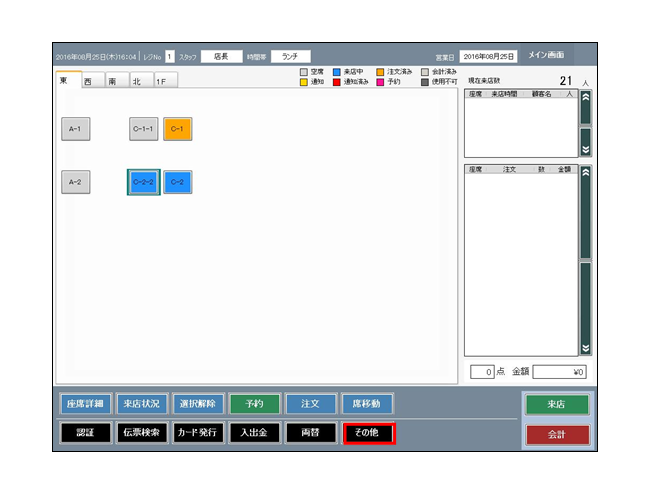 |
2.「その他」画面が開きます。「POS終了」ボタンを押します。
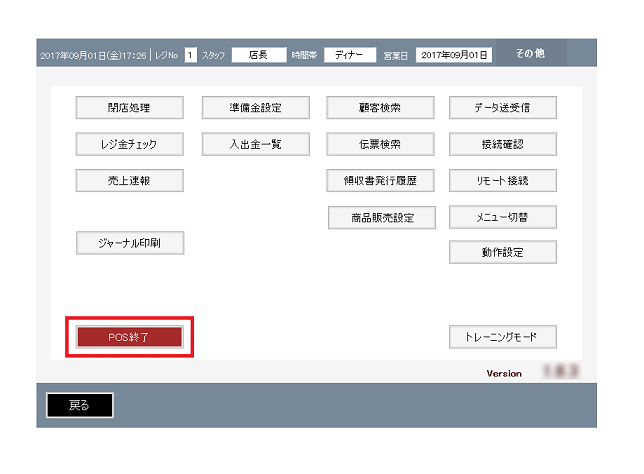 |
3.管理者パスワードを表示します。
①管理者パスワードを入力します。
②決定ボタンを押します。
決定ボタン押下後、POSアプリ(BeSHOKU)が終了し、Windowsの壁紙画面になります。
・POSアプリ(BeSHOKU)の再起動を行う場合は「BeSHOKU」アイコンをクリックし、POSアプリ(BeSHOKU)を起動します。
・POS本体の電源を切る場合は、Windowsのスタートメニューより、シャットダウンを行ってください。
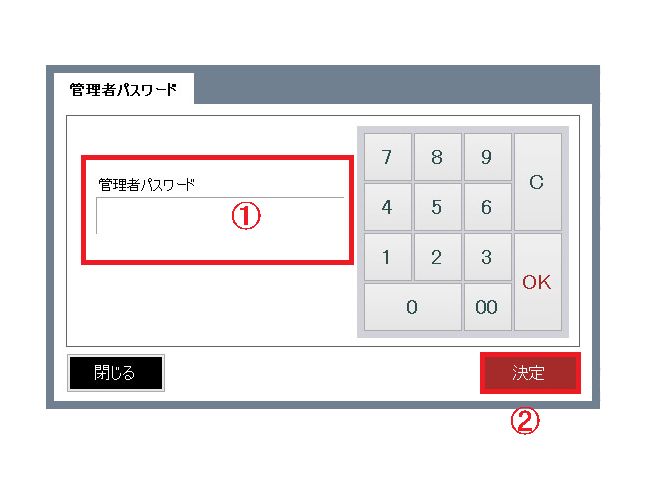 |
②決定ボタンを押します。
決定ボタン押下後、POSアプリ(BeSHOKU)が終了し、Windowsの壁紙画面になります。
・POSアプリ(BeSHOKU)の再起動を行う場合は「BeSHOKU」アイコンをクリックし、POSアプリ(BeSHOKU)を起動します。
・POS本体の電源を切る場合は、Windowsのスタートメニューより、シャットダウンを行ってください。